Canva Presentations: 打造引人入胜演示文稿的终极指南
还在为制作令人眼前一亮的演示文稿而苦恼吗?Canva Presentations 提供了一站式解决方案。本文将深入探讨 Canva Presentations 的强大功能,从基础入门到高级技巧,助你轻松创建专业且吸引人的演示文稿,让你的演讲更具影响力。无论你是学生、教师、商务人士还是创意工作者,都能从中获益。
Canva Presentations 入门:快速上手指南
什么是 Canva Presentations?
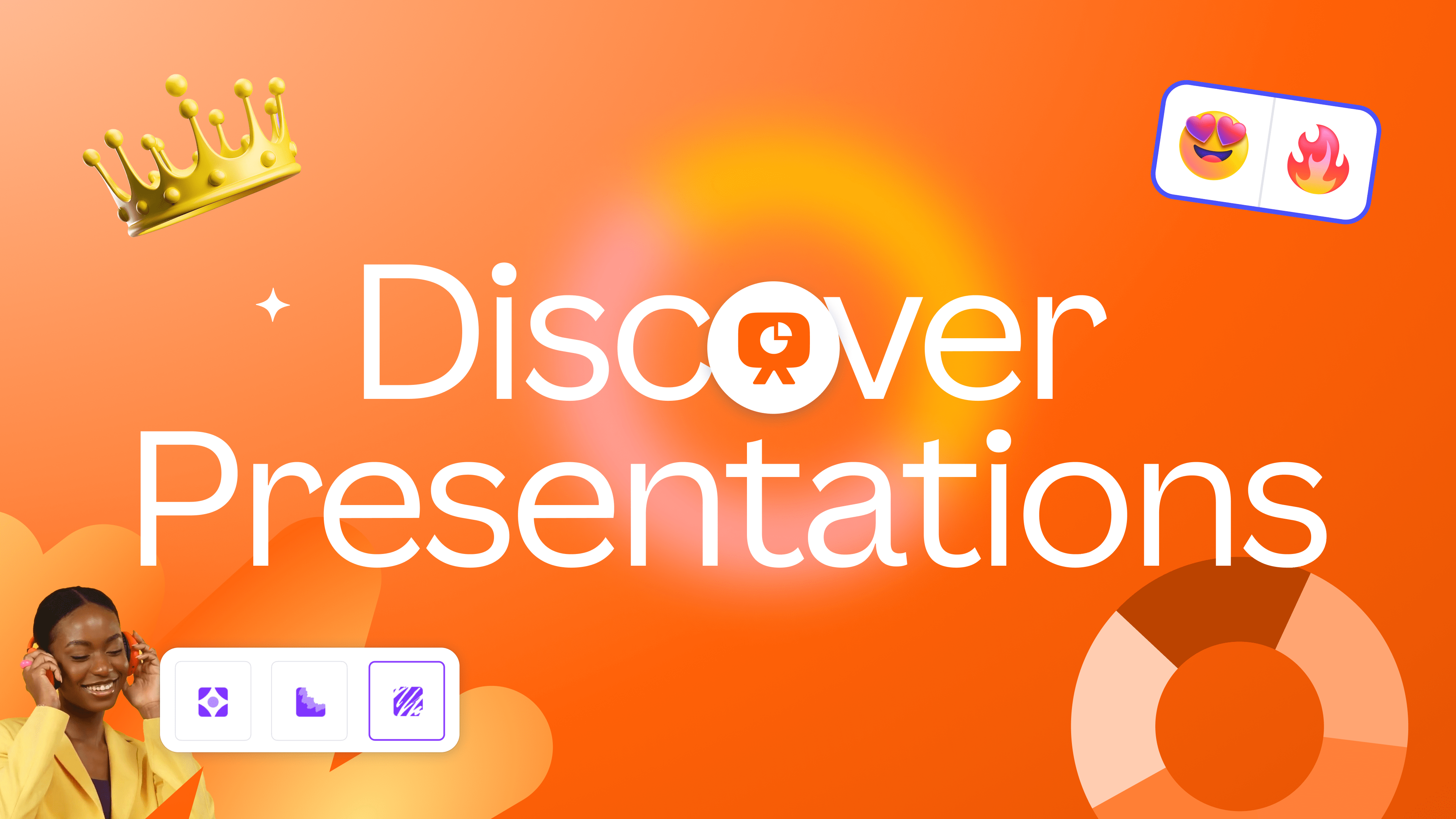
Canva Presentations 是 Canva 设计平台中的一个功能模块,专门用于创建各种类型的演示文稿。它提供了一个直观易用的界面,以及丰富的模板、图片、图标和字体等资源,即使没有任何设计经验,也能快速上手,制作出精美的演示文稿。与传统的演示文稿软件(如 PowerPoint)相比,Canva Presentations 更加注重视觉效果和用户体验,让你专注于内容本身,而无需为设计细节烦恼。
如何开始使用 Canva Presentations?
首先,你需要注册一个 Canva 账号。如果已经有 Canva 账号,直接登录即可。然后,在 Canva 主页上,搜索 “演示文稿” 或 “Presentations”,即可进入 Canva Presentations 的编辑界面。
Canva Presentations 的主要界面介绍
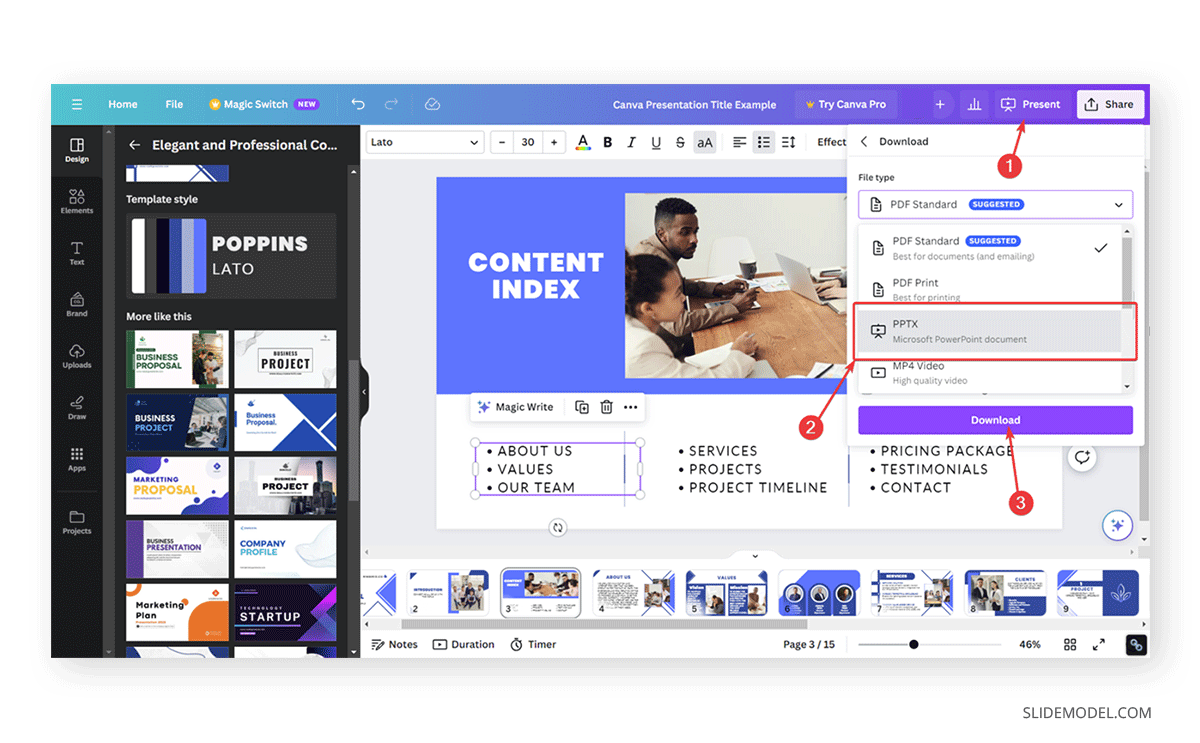
Canva Presentations 的界面主要分为以下几个区域:
- 顶部菜单栏:包含文件、编辑、视图、插入、分享等选项。
- 左侧工具栏:提供模板、元素、上传、文本、项目等选项,方便你添加和编辑各种素材。
- 中心画布:用于编辑和预览演示文稿的页面。
- 底部幻灯片导航栏:显示所有幻灯片的缩略图,方便你切换和管理幻灯片。
Canva Presentations 的核心功能:打造个性化演示文稿
海量模板:快速启动你的演示文稿
Canva Presentations 提供了数千个免费和付费的模板,涵盖了各种主题和风格,例如商务演示、教育演示、营销演示、创意演示等。你可以根据自己的需求选择合适的模板,然后进行个性化修改,例如更改颜色、字体、图片和布局等。这样可以大大节省设计时间,让你专注于内容创作。
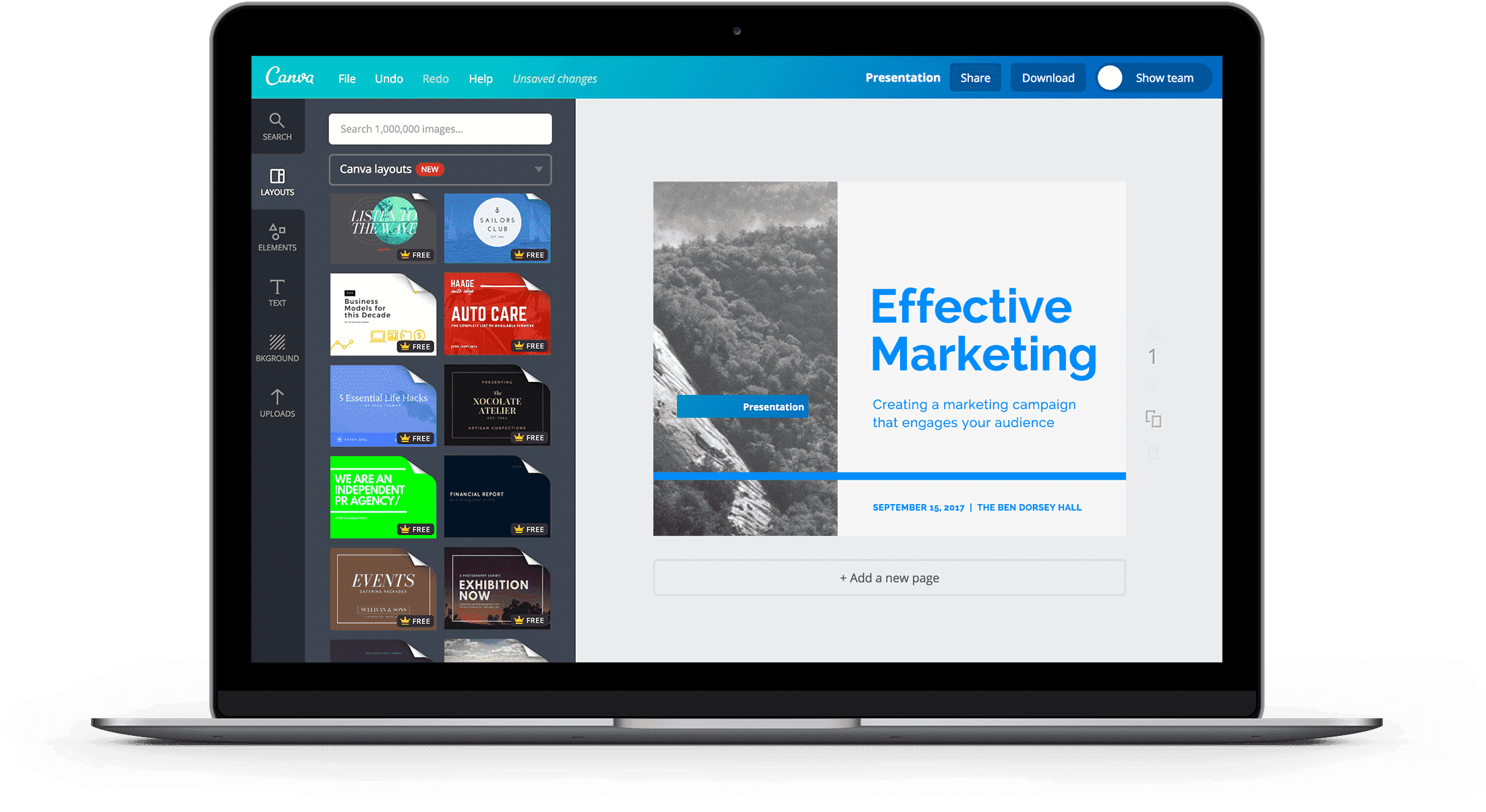
例如,如果你需要做一个关于市场营销的演示文稿,可以直接搜索“市场营销演示文稿”,Canva 会提供很多相关的模板供你选择。
丰富的元素库:让你的演示文稿更生动
除了模板,Canva Presentations 还提供了丰富的元素库,包括图片、图标、插画、形状、线条、动画等。你可以通过搜索关键词快速找到所需的元素,然后添加到演示文稿中。这些元素可以增强演示文稿的视觉效果,让你的内容更易于理解和记忆。Canva还与多个图库合作,例如Pexels和Pixabay,可以直接在Canva中搜索并使用这些平台的免费图片资源。
强大的文本编辑功能:打造清晰易读的幻灯片
Canva Presentations 提供了强大的文本编辑功能,你可以选择各种字体、调整字号、颜色、行距和对齐方式等。为了确保演示文稿的清晰易读,建议选择简洁明了的字体,并保持一致的排版风格。此外,可以使用粗体、斜体和下划线等方式突出重点内容。
图表和图形:可视化你的数据
在演示文稿中,图表和图形是呈现数据的有效方式。Canva Presentations 提供了多种图表类型,例如柱状图、折线图、饼图、散点图等。你可以直接在 Canva Presentations 中输入数据,然后选择合适的图表类型,自动生成美观且易于理解的图表。此外,还可以添加动画效果,让图表更具吸引力。
以下是一个简单的数据对比示例:
| 年份 | 销售额 (万元) - 产品A | 销售额 (万元) - 产品B |
|---|---|---|
| 2021 | 100 | 80 |
| 2022 | 120 | 90 |
| 2023 | 150 | 110 |
动画和过渡效果:让你的演示文稿更流畅
Canva Presentations 提供了多种动画和过渡效果,例如淡入淡出、滑动、缩放等。你可以为幻灯片和元素添加动画效果,让演示文稿更具吸引力。但要注意,不要过度使用动画效果,以免分散观众的注意力。
协作功能:与团队成员共同创作
Canva Presentations 具有强大的协作功能,你可以邀请团队成员共同编辑演示文稿。这样可以提高工作效率,让团队成员共同贡献创意。你可以设置不同的权限,例如编辑权限和查看权限,确保演示文稿的安全。
Canva Presentations 高级技巧:提升你的演示文稿水平
使用品牌工具包:保持品牌一致性
如果你是企业用户,可以使用 Canva Presentations 的品牌工具包功能,上传你的品牌Logo、颜色和字体,保持演示文稿的品牌一致性。这样可以提升品牌形象,让你的演示文稿更具专业性。
嵌入外部内容:丰富你的演示文稿
Canva Presentations 支持嵌入外部内容,例如视频、音频、地图、表格等。你可以将 YouTube 视频、Google 地图、Google 表格等嵌入到演示文稿中,丰富演示文稿的内容,让你的演讲更具说服力。更多外部内容请参考Canva官方教程。
录制演示文稿:创建在线课程和教程
Canva Presentations 支持录制演示文稿,你可以一边讲解一边操作,然后将录制好的视频分享给他人。这对于创建在线课程和教程非常有用。Canva录制功能限制颇多,如果想使用更多专业录制功能,可以选择其他录屏软件,例如OBS Studio。
实时演示:与观众互动
Canva Presentations 支持实时演示,你可以通过链接邀请观众参与演示。在演示过程中,你可以与观众互动,例如提问、投票、收集反馈等。这可以提高观众的参与度,让你的演讲更具互动性。
Canva Presentations 的优势与不足
优势:
- 操作简单易用,无需设计经验
- 提供海量模板和素材
- 具有强大的协作功能
- 支持多种演示方式
- 价格亲民
不足:
- 高级功能需要付费
- 部分模板和素材质量参差不齐
- 对网络连接要求较高
结论:Canva Presentations 是你制作演示文稿的理想选择
总而言之,Canva Presentations 是一款功能强大、易于使用且价格亲民的演示文稿制作工具。无论你是学生、教师、商务人士还是创意工作者,都可以使用 Canva Presentations 轻松创建专业且吸引人的演示文稿,让你的演讲更具影响力。立即开始使用 Canva Presentations,提升你的演示文稿水平吧!
